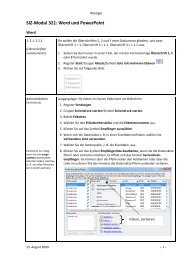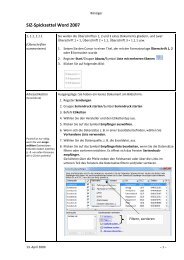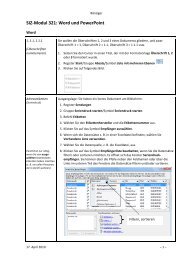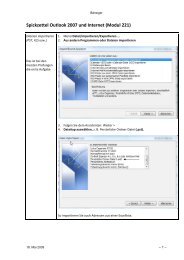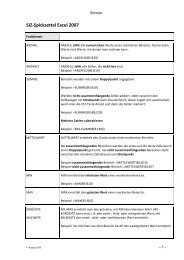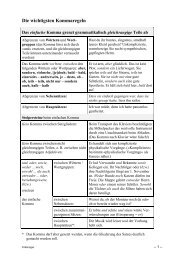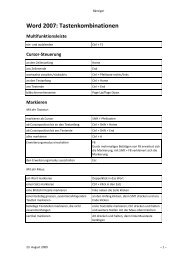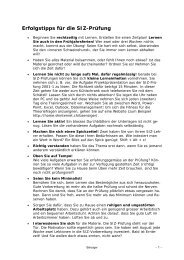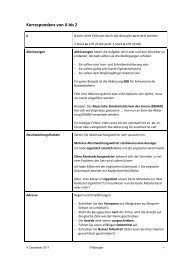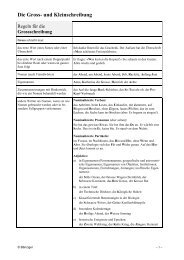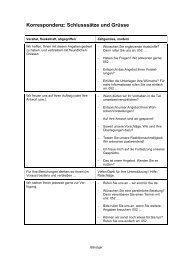Word-Basics - Rolf Bänziger
Word-Basics - Rolf Bänziger
Word-Basics - Rolf Bänziger
Sie wollen auch ein ePaper? Erhöhen Sie die Reichweite Ihrer Titel.
YUMPU macht aus Druck-PDFs automatisch weboptimierte ePaper, die Google liebt.
Bänziger<br />
Bild/Grafik einfügen 1. Menü Einfügen/Grafik .../Aus Datei ...<br />
2. Bild auswählen und die Schaltfläche Einfügen anklicken<br />
Bild skalieren<br />
(vergrössern oder<br />
verkleinern)<br />
1. Doppelklick auf das Bild<br />
2. Im Register Grösse die Werte eingeben<br />
Bild:<br />
Originalgrösse<br />
Manchmal muss man die Frage nach der Originalgrösse des Bildes<br />
beantworten. Beachten Sie den unteren Teil des oberen Dialogfensters<br />
«Originalgrösse»!<br />
Ein verkleinertes Bild können Sie durch Klicken auf die Schaltfläche<br />
Zurücksetzen wieder in seiner ursprünglichen Grösse anzeigen.<br />
Bild: Layout festlegen<br />
Wie und wo soll das Bild platziert werden? Vor oder hinter dem Text?<br />
1. Doppelklick auf das Bild<br />
2. Im Fenster Grafik formatieren das Register Layout anwählen und<br />
die gewünschte Umbruchart anklicken:<br />
– 4 –